win10電腦中虛擬桌面、任務視圖功能的使用方法
win10的電腦是有很多的功能可以使用的,那我們在操作中有小伙伴對于win10升級后的新功能任務視圖和虛擬桌面這兩個功能不是很了解的情況,那我們遇到這個問題我們怎么使用虛擬桌...
win10的電腦是有很多的功能可以使用的,那我們在操作中有小伙伴對于win10升級后的新功能任務視圖和虛擬桌面這兩個功能不是很了解的情況,那我們遇到這個問題我們怎么使用虛擬桌面的功能的呢可以實現(xiàn)什么什么操作呢,今天小編就來跟大家講解一下分享win10電腦中虛擬桌面任務視圖功能的操作使用方法。
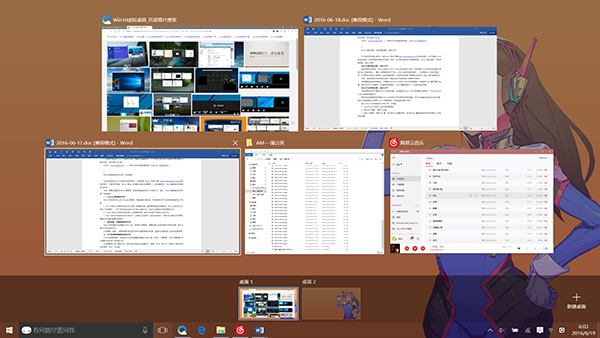
Win10虛擬桌面功能
虛擬桌面的作用是,可以讓大家對win10上運行的任務進行分類,不同桌面上打開的軟件程序窗口將顯示在不同的桌面上,基本上能夠做到互不干擾。比如上班的時候玩游戲,一個桌面顯示工作軟件窗口,另一個桌面運行游戲,老板來了直接切換到顯示工作軟件的桌面,避免被訓的危機。哈哈,是不是挺好用?
當然,虛擬桌面還有很多其他用法,具體大家可以按照自己的需求來使用。
而想要新建虛擬桌面的話,只需要點擊Win10任務欄上的任務視圖圖標,或者按住Win鍵后再按Tab鍵,都可以在右下角看到一個新建桌面的圖標,點擊它就能夠建立一個全新的虛擬桌面。
Win10任務視圖功能
任務視圖其實并不算是Win10的全新功能,之前微軟的win7、win8系統(tǒng)就已經(jīng)存在了,不過與Win10上的比較相較簡陋而已。
使用任務視圖能夠快速預覽Win10當前所打開的所有軟件程序窗口,并可以快速完成任務之間的切換,用好之后能夠極大的提高Win10的使用效率,特別是用電腦工作時。
將win10系統(tǒng)下載安裝的用戶,并不知道Win10有虛擬桌面、任務視圖這樣強大的功能。因此,這次我們就來給大家稍微講講,Win10虛擬桌面、任務視圖功能,該怎么用吧。
win10電腦中虛擬桌面和win10任務視圖功能的步驟:
1、在桌面的正下方,你可以看到“任務視圖”按鈕。如圖片中展示的那樣,您看到的就是正版win10中“任務視圖”的按鈕,它與預覽版中的不同;
2、當你打開多個應用的時候,點擊“任務視圖”按鈕或者直接按快捷鍵“win”+“Tab”,您可以看到多個應用的縮略圖同時出現(xiàn)在屏幕中央,您可以通過鼠標點擊進入某一個應用中;
3、當你點擊“任務視圖”之后,您可以看到屏幕右側(cè)的“新建桌面”按鈕,點擊“新建桌面”,您會發(fā)現(xiàn)多了一個桌面,你還可以把應用拖拽到新建的桌面中;
4、點擊“通知”按鈕,在出現(xiàn)的新菜單中,您可以選擇“平板模式”,點擊后您的電腦就進入了“平板模式”;
5、平板模式中,您也可以像win8中一樣,直接把打開的應用拖到屏幕下方關(guān)閉;
6、在平板模式中,您可以通過調(diào)整(鼠標點住某一個應用的上方,左右擺動)你的應用,使他們同時出現(xiàn)在屏幕中,這樣你就可以一邊看電影,一邊聊天啦。
希望本次的教程對你有一定的幫助可以實現(xiàn)我們操作的win10電腦中的問題,分享win10電腦中虛擬桌面任務視圖功能的操作使用方法,win10電腦的使用不同功能的操作的時候遇到的技巧。
- 詳解win10激活碼卸載和更新最新win10系統(tǒng)激活碼的方法
- 詳解升級win10系統(tǒng)提示系統(tǒng)盤剩余空間不足的解決方法
- win10開始菜單怎么增加休眠選項?win10開始菜單增加休眠
- Win10系統(tǒng)磁盤占用率100%怎么辦呢?Win10電腦磁盤占用率
- 在win10系統(tǒng)中查看電源管理設(shè)置位置的方法
- 微軟將再次向Win7用戶推送升級通知 提示用戶升級win10
- 怎么防止電腦被遠程控制?Win10遠程控制功能的禁用方法
- Win10系統(tǒng)開機時怎么跳過鎖屏畫面直接顯示密碼框登錄
- Win10系統(tǒng)關(guān)鍵錯誤開始菜單和cortana無法工作的解決方
- win10講述人怎么關(guān)閉?win10講述人快捷鍵設(shè)置和關(guān)閉方法
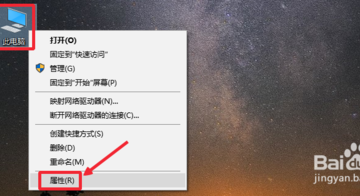
詳解win10激活碼卸載和更新最新win10系統(tǒng)激活碼的方法
怎么卸載原來激活Windows10的激活碼呢,那么怎么卸載原來激活Windows10系統(tǒng)的激活碼呢,為了幫助大家,小編和大家分享win10卸載當前激活碼的操作方法,僅供參考。...

詳解升級win10系統(tǒng)提示系統(tǒng)盤剩余空間不足的解決方法
使用360升級win10系統(tǒng)時,彈出“系統(tǒng)盤剩余空間不足”的提示,造成無法升級成功,怎么辦呢?就此問題,下面小編教你升級win10系統(tǒng)提示系統(tǒng)盤剩余空間不足怎么辦吧。...
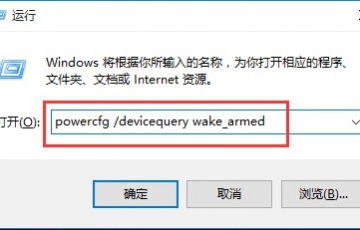
win10開始菜單怎么增加休眠選項?win10開始菜單增加休眠選項的辦法
在使用win10系統(tǒng)的過程中,經(jīng)常需要對win10系統(tǒng)在開始菜單添加休眠選項進行設(shè)置,那么win10開始菜單怎么增加休眠選項?...
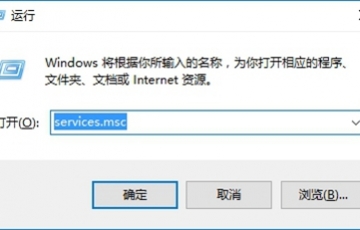
Win10系統(tǒng)磁盤占用率100%怎么辦呢?Win10電腦磁盤占用率100%的解決方法
那么Win10系統(tǒng)磁盤占用率100%怎么辦呢?今天為大家分享Win10系統(tǒng)磁盤占用率100%的解決方法。Win10電腦上沒有運行任何程序,不過任務管理器卻顯示磁盤使用率100%,出現(xiàn)這個情況應該是系統(tǒng)自帶服務引起的,...

在win10系統(tǒng)中查看電源管理設(shè)置位置的方法
在升級到win10系統(tǒng)以后電源管理的位置是不一樣了的今天小編就來跟大家分享一下在win10系統(tǒng)中查看電源管理設(shè)置位置的方法,一起來看看吧。...
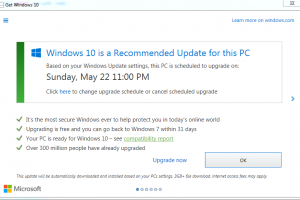
微軟將再次向Win7用戶推送升級通知 提示用戶升級win10
微軟將再次向Win7用戶推送升級通知 提示用戶升級win10,Windows 7 的技術(shù)支持,即將于 2020 年 1 月 14 日截止。鑒于仍有數(shù)以億計的 PC 用戶不愿轉(zhuǎn)向最新的 Windows 10 操作系統(tǒng),微軟又將口碑不佳的“Windows 升級助手”給搬了出來。...

怎么防止電腦被遠程控制?Win10遠程控制功能的禁用方法教程
怎么防止電腦被遠程控制?如何防止電腦被別人遠程控制?默認電腦的遠程控制服務是開啟的,如果你對電腦安全性要求很高或者不需要遠程協(xié)助,完全可以將電腦遠程服務功能關(guān)閉,防止黑客利用。...

Win10系統(tǒng)開機時怎么跳過鎖屏畫面直接顯示密碼框登錄界面
下面分享一下Win10系統(tǒng)開機時跳過鎖屏畫面直接顯示密碼框登錄界面的方法。在Windows10系統(tǒng)中,無論你設(shè)不設(shè)置密碼,在開機的時候都會先顯示一個鎖屏畫面,...
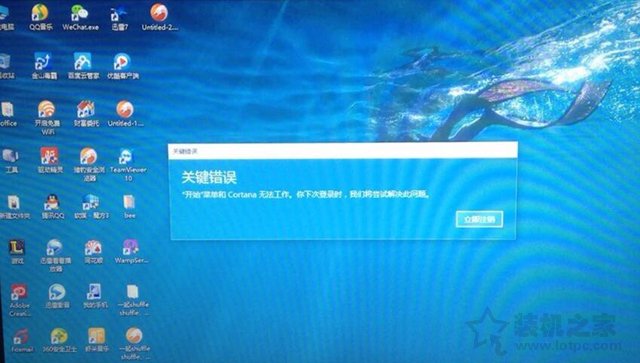
Win10系統(tǒng)關(guān)鍵錯誤開始菜單和cortana無法工作的解決方法
下面分享一下完美解決Win10系統(tǒng)關(guān)鍵錯誤開始菜單和cortana無法工作方法。遇到“Win10關(guān)鍵錯誤開始菜單和cortana無法工作”這個問題, 導致開始菜單和任務欄不能正常使用,并且任務欄無反應,且右下角圖標全無怎么辦?...

win10講述人怎么關(guān)閉?win10講述人快捷鍵設(shè)置和關(guān)閉方法
Win10講述人怎么關(guān)閉?如果之前開啟了Windows講述人功能,在當前操作范圍內(nèi)會出現(xiàn)個藍框,對于有強迫癥的小伙伴來說,顯然是無法接受的。今天小編為大家分享兩種快速關(guān)閉Win10講述人方法,有需要用到的小伙伴,快來看看。...

